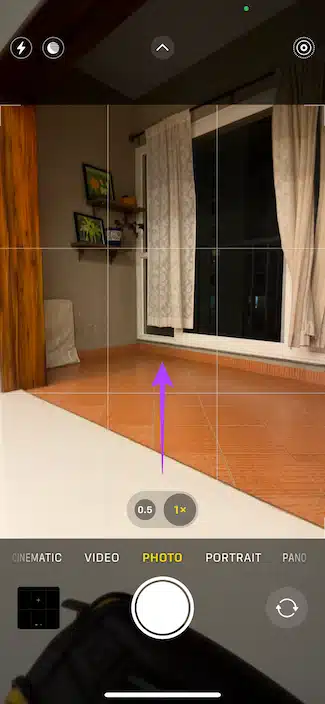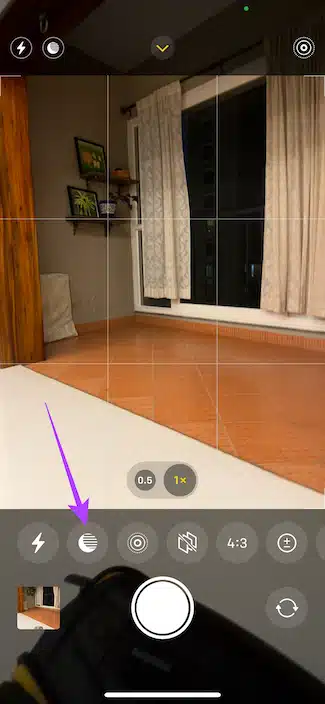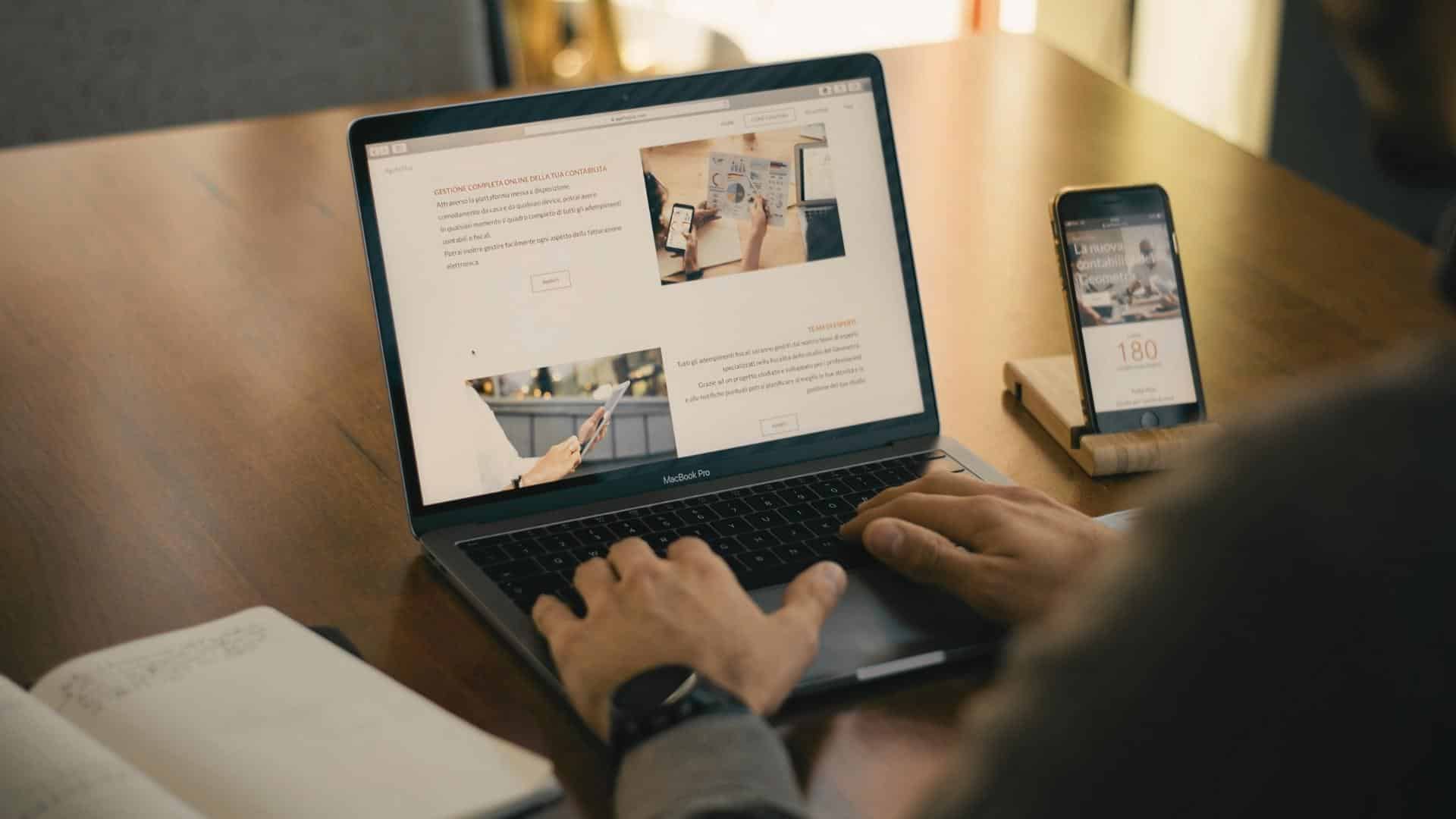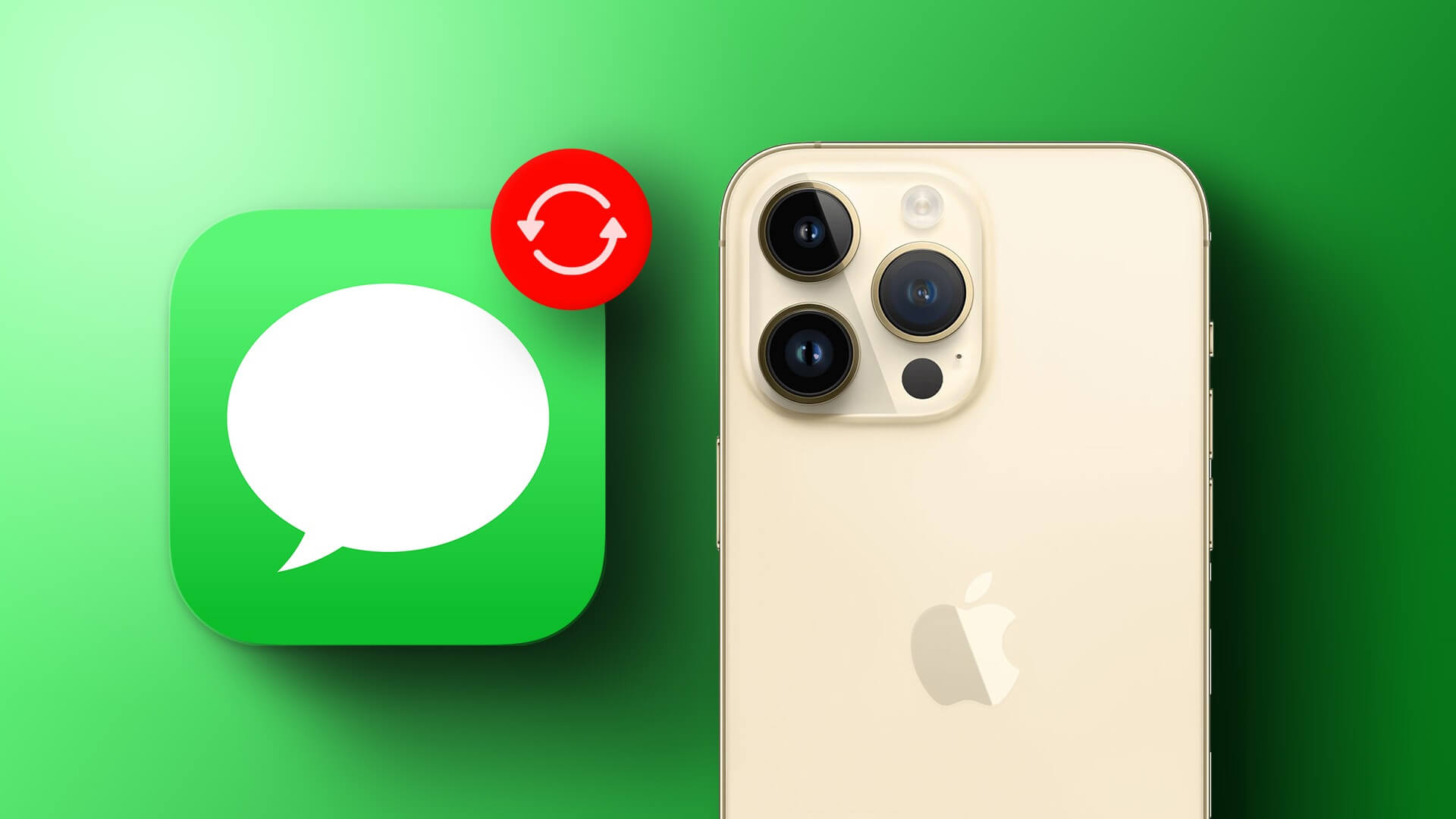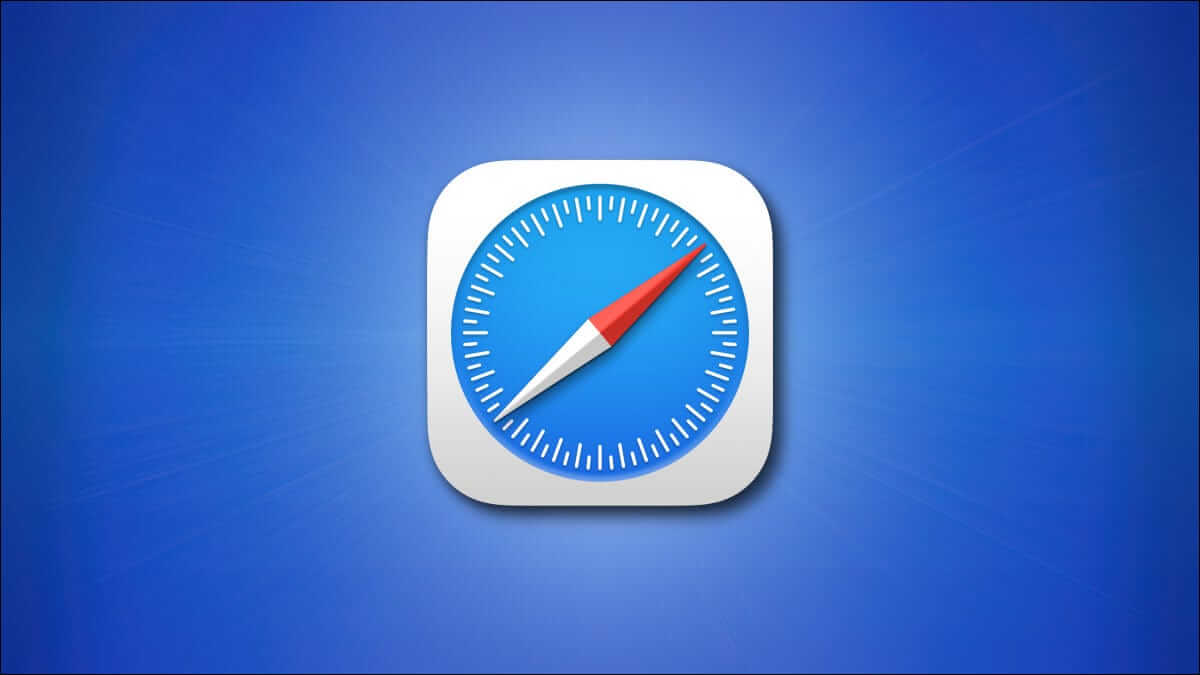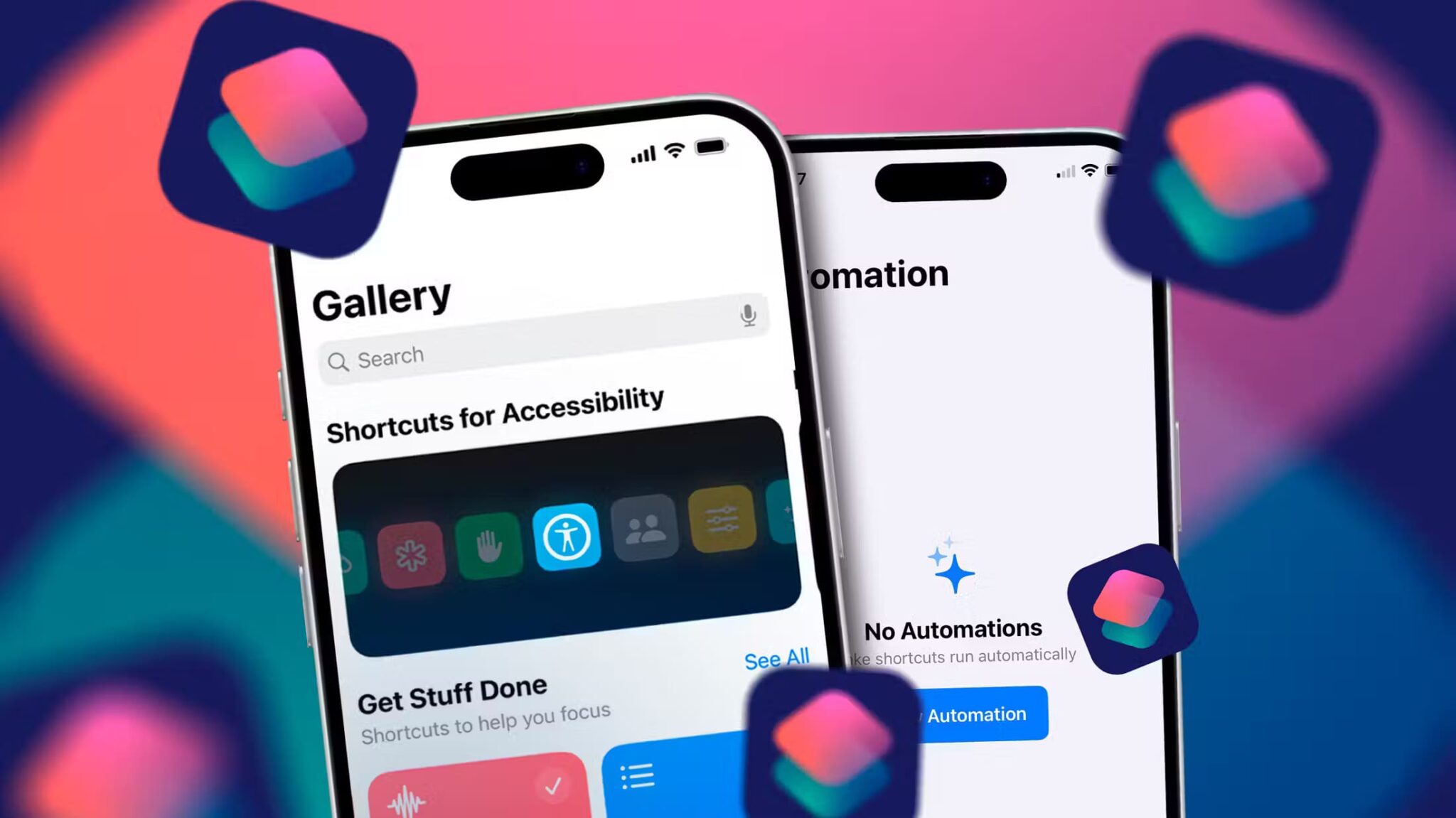بعد أن امتلكه مصنعو Android لسنوات ، قدمت Apple أخيرًا الوضع الليلي مع iPhone 11. يعمل الوضع الليلي على تحسين أداء الإضاءة المنخفضة بشكل كبير عند النقر فوق الصور باستخدام جهاز iPhone الخاص بك. ومع ذلك ، هناك بعض النصائح والحيل التي يمكنك من خلالها استخدام الوضع الليلي لـ iPhone بشكل أكثر فاعلية للنقر على الصور الجذابة لتطبيق Instagram الخاص بك.
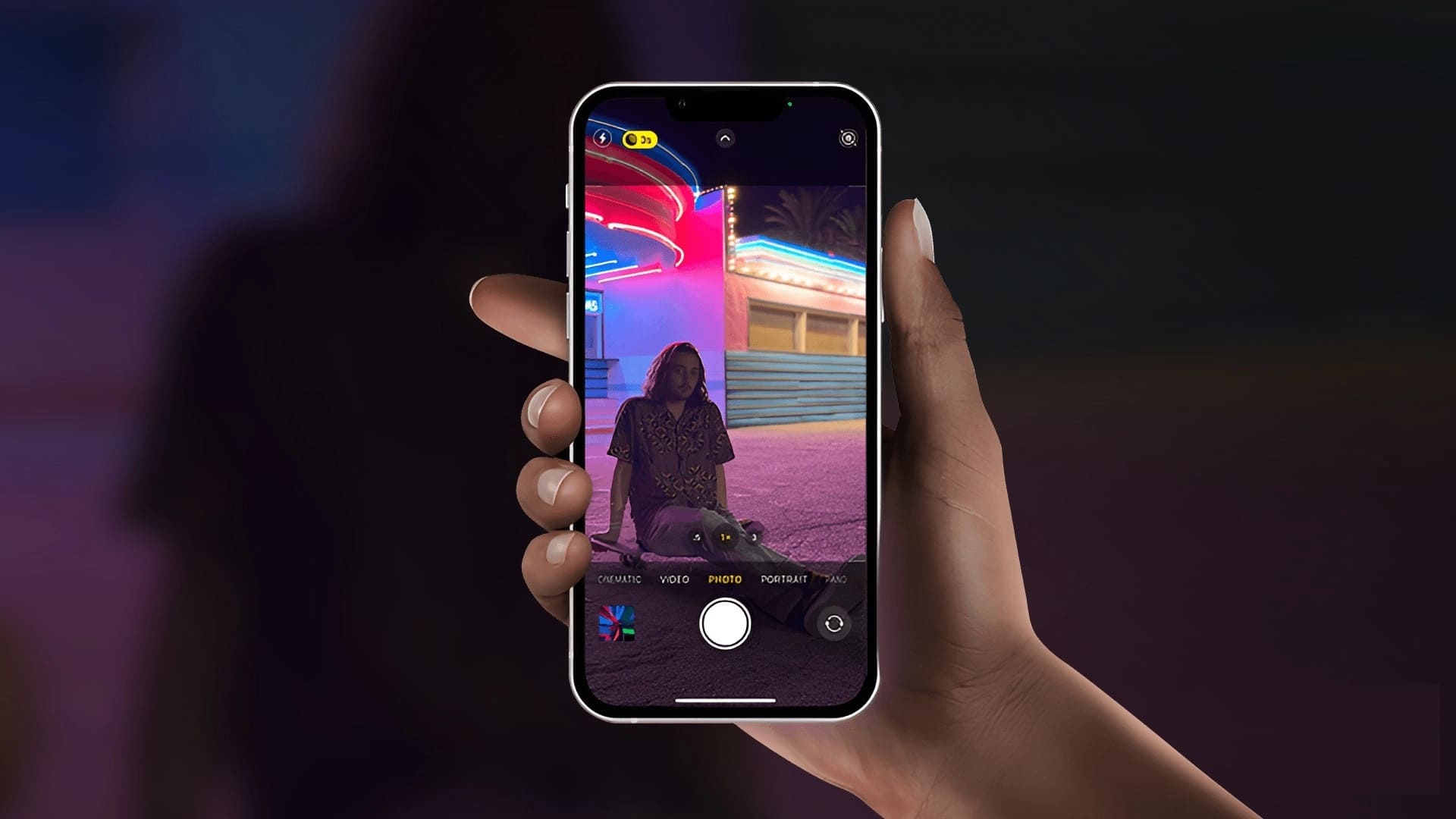
لذا ، احصل على iPhone الخاص بك واستعد لإبهار جميع أصدقائك ببعض الصور الممتازة في الليل. سواء كنت تنقر فوق صديقك أو بعض إضاءة عيد الميلاد الرائعة أو النجوم في السماء ، فإليك كيفية استخدام الوضع الليلي على جهاز iPhone الخاص بك بأكثر الطرق فعالية. لكن أول الأشياء أولاً.
iPhone يدعم الوضع الليلي
لسوء الحظ ، لا تحتوي جميع طرز iPhone على الوضع الليلي في تطبيق الكاميرا. إليك جميع أجهزة iPhone التي تدعم الوضع الليلي.
- iPhone 11
- iPhone 11 Pro
- iPhone 11 Pro Max
- iPhone 12
- iPhone 12 mini
- iPhone 12 Pro
- iPhone 12 Pro Max
- iPhone 13
- iPhone 13 mini
- iPhone 13 Pro
- iPhone 13 Pro Max
- iPhone 14
- iPhone 14 Plus
- iPhone 14 Pro
- iPhone 14 Pro Max
لاحظ أن سلسلة iPhone 11 بها الوضع الليلي فقط على الكاميرا الأساسية. لذلك ، إذا كنت تقوم بالتصوير ليلاً ، فنقترح استخدام الكاميرا الأساسية فقط. كقاعدة إبهام ، تعد الكاميرا الأساسية هو الأفضل بشكل عام من حيث التفاصيل ، لذلك نقترح استخدام shooter 1X الأساسي على جميع أجهزة iPhone حتى إذا كانت العدسات فائقة الاتساع والعدسات المقربة تدعم الوضع الليلي.
كيفية تشغيل الوضع الليلي على IPHONE يدويًا
تعمل كاميرا iPhone تلقائيًا على تشغيل الوضع الليلي عندما تكتشف مشهدًا مظلمًا. ومع ذلك ، قد تكون هناك حالات لم يتم فيها تشغيل الوضع الليلي حتى إذا كانت الإضاءة من حولك غير جيدة. في مثل هذا السيناريو ، قد ينتهي بك الأمر بصور داكنة أو تواجه مشكلات في التركيز على جهاز iPhone الخاص بك.
ومع ذلك ، لا تقلق ، حيث يمكنك يدويًا تمكين الوضع الليلي في مثل هذه المواقف لالتقاط مزيد من الضوء في لقطاتك. إليك كيفية تشغيل الوضع الليلي على جهاز iPhone الخاص بك.
الخطوة 1: افتح تطبيق الكاميرا على جهاز iPhone الخاص بك. أشر إلى الهدف الذي تريد تصويره.
الخطوة 2: اسحب لأعلى في منتصف الشاشة لإظهار مفاتيح تبديل إضافية.
إلى الخطوة 3: حدد الرمز الثاني من اليسار في الشريط السفلي. سيؤدي ذلك إلى إظهار شريط تمرير الوضع الليلي.
الخطوة 4: اسحب شريط التمرير في الأسفل إلى اليسار. يمكنك الآن أن ترى في الجزء العلوي من الشاشة أنه تم تمكين الوضع الليلي. يمكنك أيضًا مشاهدة المدة التي سيتم خلالها التقاط الصورة.

اضغط على زر الغالق الآن للنقر فوق الصورة. سيتم النقر فوقه مع تمكين الوضع الليلي.
كيفية التقاط صور أفضل في الوضع الليلي على IPHONE
فيما يلي بعض الطرق التي يمكنك من خلالها تحسين صورك الليلية (الصور ذات الإضاءة المنخفضة) والحصول على لقطات نجمية. يمكنك استخدام بعض أو كل هذه النصائح عند النقر فوق الصور ليلاً حسب السيناريو.
1. زيادة وقت الغالق
يبقي iPhone مصراع الكاميرا مفتوحًا لبضع ثوانٍ لالتقاط لقطات متعددة في الليل. كلما طالت المدة ، كانت لقطاتك أكثر إشراقًا وأفضل. لذلك ، إذا أظهر جهاز iPhone الخاص بك أنه سيلتقط صورة لمدة ثانية أو ثانيتين ، فيمكنك زيادة الوقت والحصول على مخرجات أفضل. هيريس كيفية القيام بذلك.
الخطوة 1: افتح تطبيق الكاميرا على جهاز iPhone الخاص بك. أشر إلى الهدف الذي تريد تصويره.
الخطوة 2: اسحب لأعلى في منتصف الشاشة لإظهار مفاتيح تبديل إضافية.

إلى الخطوة 3: حدد الرمز الثاني من اليسار في الشريط السفلي. سيؤدي ذلك إلى إظهار شريط تمرير الوضع الليلي.
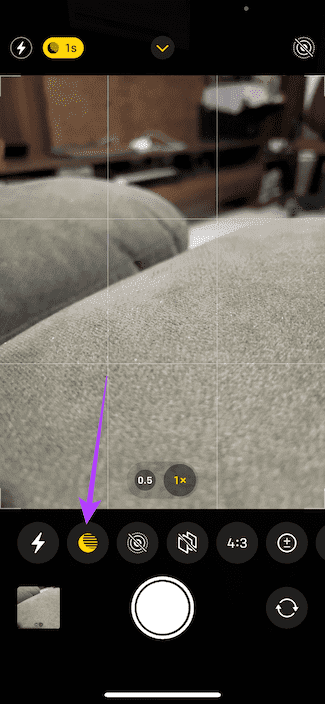
الخطوة 4: قم بتغيير شريط التمرير لزيادة المؤقت. إذا كانت تظهر ثانية واحدة بشكل افتراضي ، فقم بزيادةها إلى ثانيتين أو ثلاث.
ملاحظة: قد تختلف سرعة الغالق القصوى حسب الأضواء المحيطة بك.
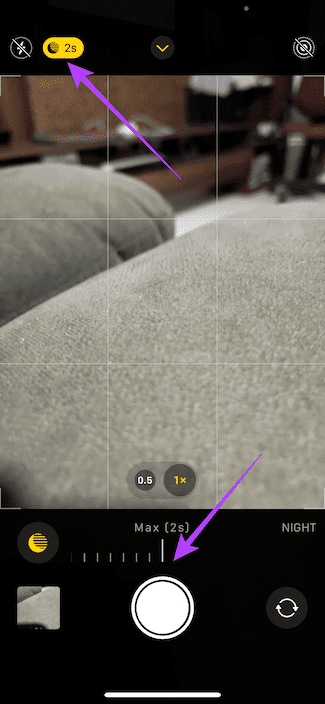
اضغط على زر الغالق لالتقاط الصورة. سيتضح أنه أفضل من الذي يحتوي على المؤقت الافتراضي.
2. امسك هاتفك ثابتًا وقريبًا من جسمك
عندما يلتقط iPhone لقطات متعددة مع وقت طويل للغالق ، من المهم للغاية الحفاظ على استقرار هاتفك. وهذا يضمن إمكانية تراكب جميع اللقطات التي تم التقاطها بشكل مثالي لتشكيل صورة أكثر تفصيلاً وإشراقًا.

من الطرق الجيدة لإبقاء هاتفك ثابتًا عند الإمساك به في يدك إبقاء يديك بالقرب من جسمك. حاول ألا تمد ذراعيك بعيدًا عن جسمك لأنه قد يسبب بعض الاهتزاز. أيضًا ، امسك هاتفك بكلتا يديك بدلاً من استخدام واحدة فقط لمزيد من الثبات.
3. استخدم حامل ثلاثي القوائم أو ضع iPhone على سطح
هذه النقطة هي استمرار للنقطة السابقة. يمكن للوضع الليلي بجهاز iPhone التقاط لقطة لمدة 30 ثانية على الأكثر. هذا مفيد عند التقاط الأجرام السماوية. ولكن ، إذا كنت تتساءل عن كيفية التقاط صور ليلية على iPhone لفترة طويلة ، فإن الإجابة هي استخدام حامل ثلاثي القوائم.

يحافظ حامل ثلاثي القوائم على جهاز iPhone الخاص بك ثابتًا تمامًا وهو أمر ضروري لتجنب اللقطات الباهتة في الليل. لذلك ، إذا كنت ترغب في إتقان التصوير الليلي باستخدام جهاز iPhone الخاص بك ، يوصى بشدة باستخدام حامل ثلاثي القوائم.
قم بتركيب جهاز iPhone الخاص بك على حامل ثلاثي الأرجل ووجهه في اتجاه اللقطة. ثم قم بزيادة وقت الغالق يدويًا باستخدام الطريقة المذكورة أعلاه. إذا كنت تنقر على صور السماء ليلاً ، فيمكنك تمديد المؤقت لما يصل إلى 30 ثانية.
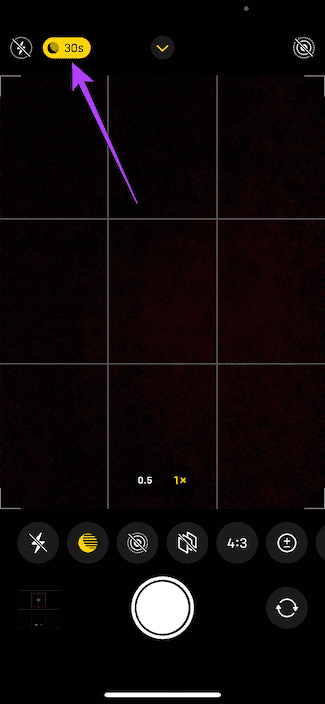
في حالة عدم وجود حامل ثلاثي القوائم ، يمكنك أيضًا اختيار وضع هاتفك على سطح بحيث يظل ثابتًا.
4. لا تقم بالتكبير أو التصغير
كما ذكرنا سابقًا ، فإن الكاميرا الأساسية هي أفضل كاميرا على جهاز iPhone الخاص بك. ولكن في بعض الأحيان ، قد ترغب في التكبير للحصول على منظور أفضل أو التصغير لملاءمة المزيد من العناصر في إطارك. ومع ذلك ، لا يُنصح بذلك عند التصوير ليلاً.
العدسات الثانوية والثالثية على iPhone ليست بهذه القوة ، وبالتالي ، قد تلتقط صورًا بتفاصيل أقل وتشويش أكثر. لذلك ، بدلاً من التكبير أو التصغير لتأطير الصورة ، التقط الصور باستخدام الكاميرا الأساسية. يمكنك بعد ذلك تكبير الصورة أثناء تحريرها لتأطيرها حسب احتياجاتك.
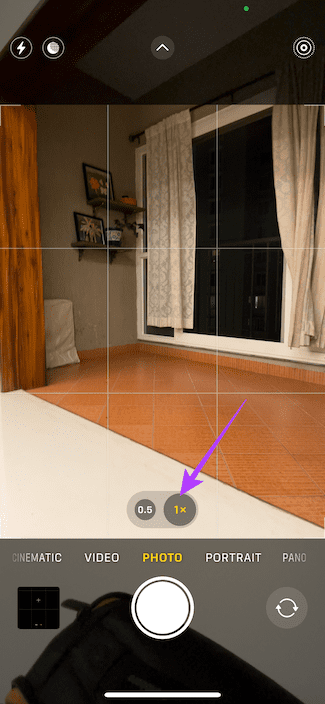
إذا كنت ترغب في التقاط إطار أوسع ، فتراجع حتى تحصل على الإطار المطلوب بدلاً من التبديل إلى الكاميرا فائقة الاتساع.
5. قم بتعطيل فلاش الكاميرا
يجب أن تفكر في أن الفلاش يضيف المزيد من الضوء إلى المشهد وبالتالي يساعد في الحصول على صور أفضل في الليل. حسنًا ، هذا صحيح جزئيًا. ينتج عن الفلاش إضاءة قاسية مناسبة للأشياء القريبة ، ولكن إذا كنت تنقر على أهداف بشرية أو أي شيء أبعد قليلاً عن الكاميرا ، فإن الفلاش يمكن أن يفسد اللقطة.
إذا قام جهاز iPhone الخاص بك بتشغيل الفلاش تلقائيًا في ظروف الإضاءة المنخفضة ، فاضغط على أيقونة الفلاش في الزاوية العلوية اليسرى من التطبيق لتعطيله.
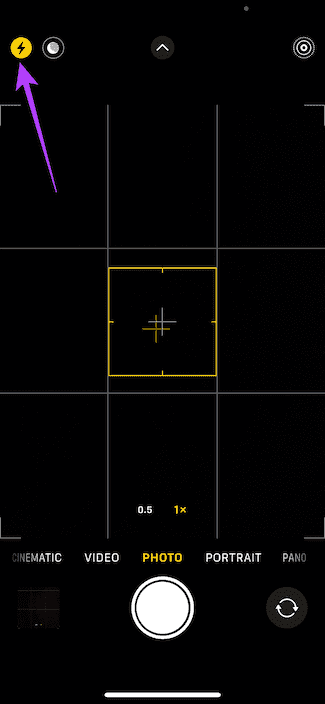
في اللحظة التي يتحول فيها اللون الأصفر إلى اللون الشفاف ، تعلم أنه تم تعطيل الفلاش. ما لم تكن تنقر على الصور في ظروف شديدة الظلام ، نقترح إبقاء الفلاش مطفأ.
6. استخدم منزلق التعرض
عندما تنقر على موضوعك للتركيز داخل تطبيق iPhone Camera ، سترى مربعًا مع شريط تمرير على الجانب. يُعرف هذا بمنزلق التعريض الضوئي. يمكنك استخدامه لتغيير التعريض الضوئي أو سطوع اللقطة.
لذلك ، إذا كنت في وضع الإضاءة المنخفضة وتشعر أن صورتك بحاجة إلى أن تكون أكثر سطوعًا ، فيمكنك استخدام شريط تمرير التعريض قبل النقر على الصورة. وإليك كيف يعمل.
الخطوة 1: افتح تطبيق الكاميرا على جهاز iPhone الخاص بك. أشر إلى الهدف الذي تريد تصويره.
الخطوة 2: اضغط على موضوعك للتركيز عليه. إذا كنت تنقر على مشهد أو موضوع بعيد ، فانقر على منتصف الإطار.
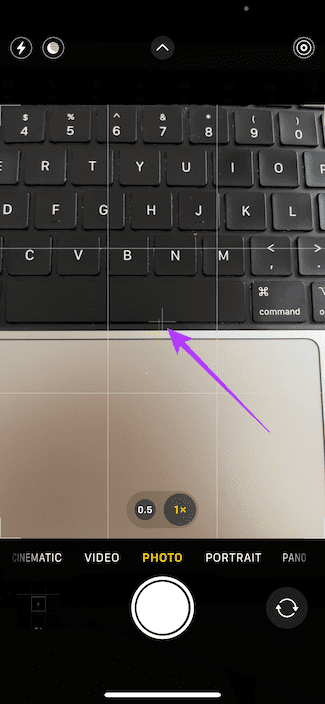
إلى الخطوة 3: استخدم شريط التمرير الموجود على يمين مربع التركيز لتغيير مستويات التعرض. اسحب شريط التمرير لأعلى لزيادة التعريض الضوئي واسحبه لأسفل لخفضه.

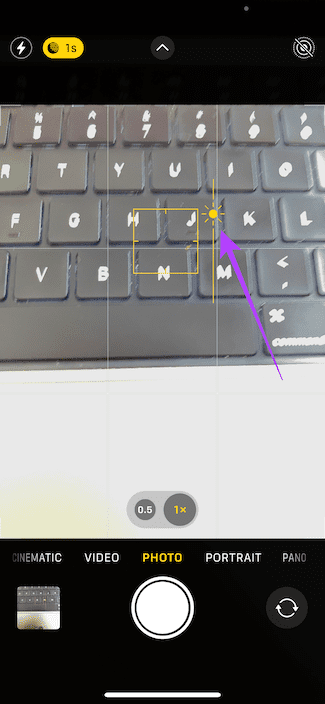
بمجرد أن تصبح راضيًا عن مستوى التعريض الضوئي ، اضغط على زر الغالق لالتقاط الصورة ليلاً على جهاز iPhone الخاص بك.
7. استخدم تطبيقات الطرف الثالث للقطات ذات التعريض الطويل
ليس هناك من ينكر أن تطبيق الكاميرا الافتراضي على iPhone محدود للغاية. لا تحصل على عناصر تحكم احترافية أو أوضاعًا لالتقاط مسارات النجوم أو مسارات الضوء أو لقطات التعريض الضوئي الطويلة في حالات الإضاءة المنخفضة. إذا كنت تريد هذه الميزات المضافة ، فنحن نقترح إلقاء نظرة على بعض من أفضل تطبيقات الكاميرا اليدوية لجهاز iPhone الخاص بك.
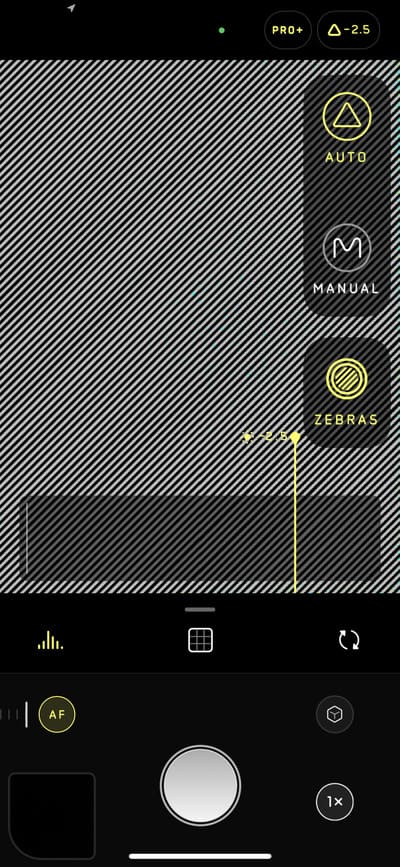
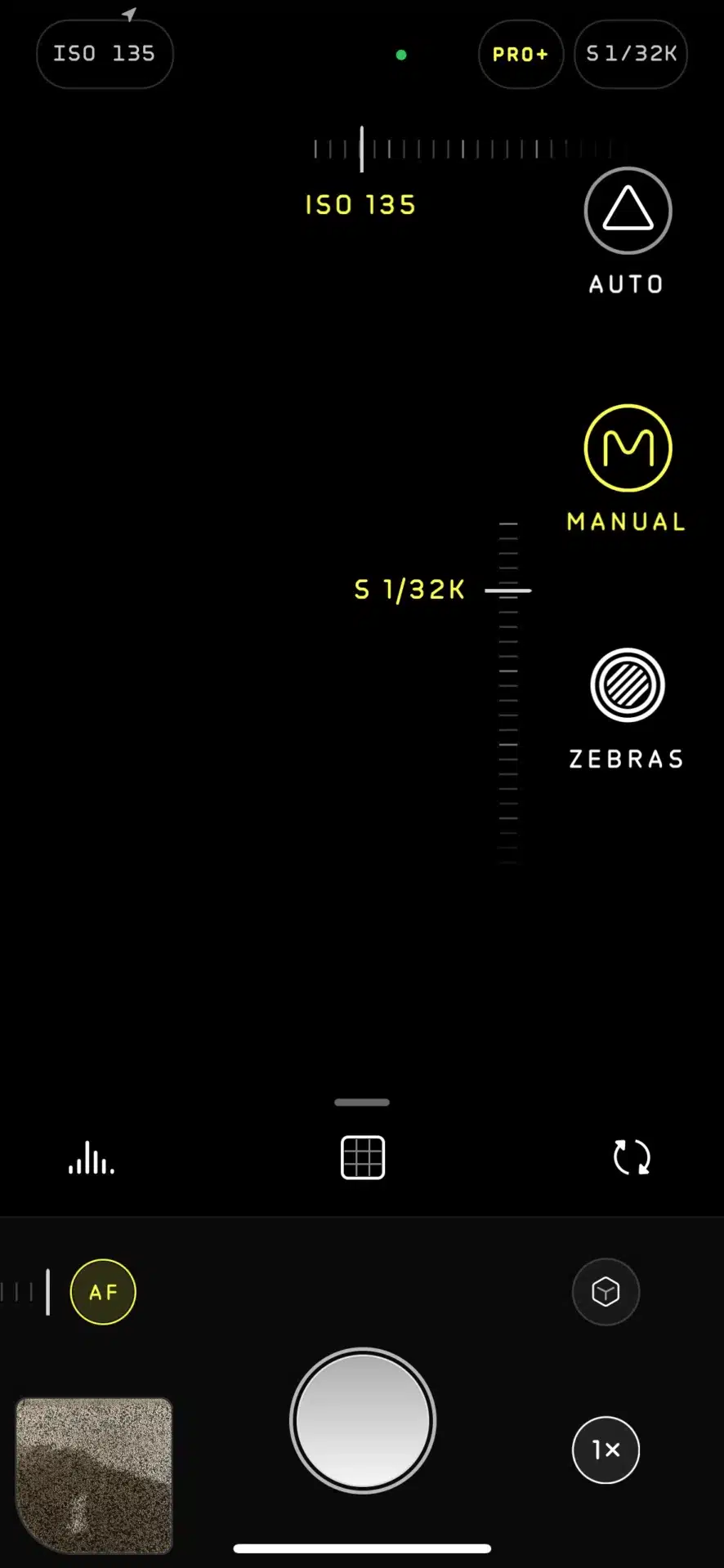
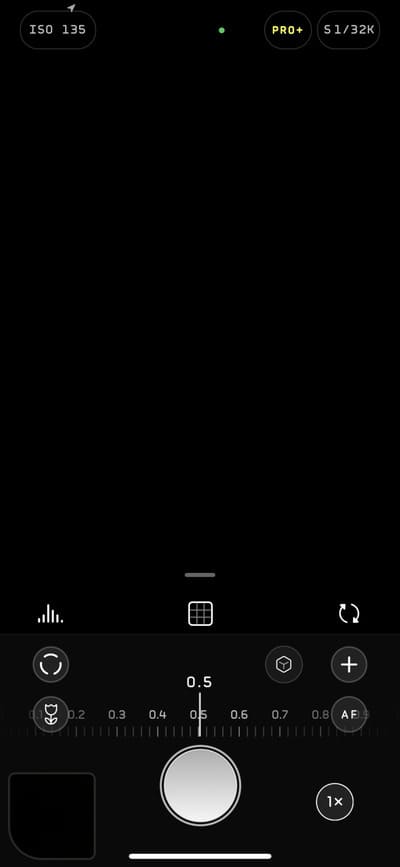
نظرًا لأنك تحصل على عناصر تحكم دقيقة ، يمكنك ضبط ISO وسرعة الغالق وتوازن اللون الأبيض والمعلمات الأخرى يدويًا لالتقاط مشهد بالطريقة التي تريدها بالضبط. إذا كنت جادًا بشأن التصوير الليلي باستخدام iPhone ، فعليك التفكير في تنزيل أحد التطبيقات.
أسئلة وأجوبة لاستخدام الوضع الليلي على IPHONE
1. هل يحتوي تطبيق كاميرا iPhone على وضع يدوي؟
لا ، لا يحتوي تطبيق الكاميرا الافتراضي على نظام iOS على وضع يدوي. سيتعين عليك استخدام تطبيق تابع لجهة خارجية للتحكم اليدوي.
2. هل يعمل الوضع الليلي لـ iPhone حتى على كاميرا السيلفي؟
قدمت Apple الوضع الليلي على كاميرا السيلفي أيضًا بدءًا من iPhone 12. لذلك ، إذا كان لديك iPhone 12 وما فوق ، يمكنك التقاط صور سيلفي في الوضع الليلي أيضًا.
3. كيف ألتقط صور القمر بجهازي iPhone؟
احصل على حامل ثلاثي القوائم وقم بتركيب جهاز iPhone الخاص بك عليه. وجّه الكاميرا في اتجاه القمر. استخدم مطلق النار الأساسي (1x) والتقط صورة للقمر مدتها 30 ثانية. نظرًا لأن iPhone لا يحتوي على عدسة تكبير بصري كبيرة مثل Samsung Galaxy S23 Ultra ، فلا يمكنك الحصول على لقطات مقربة للقمر.
التقط صورًا مذهلة على هاتفك iPhone
أصبحت كاميرات iPhone قوية للغاية في السنوات الأخيرة. يمكنك الآن التقاط صور ممتازة مباشرة من هاتفك دون الحاجة إلى كاميرا مخصصة. بينما لا يزال التصوير الفوتوغرافي في الإضاءة المنخفضة يمثل تحديًا ، يتيح لك استخدام الوضع الليلي لـ iPhone التقاط بعض الصور الرائعة حتى في الظلام.